System
Im Bereich System finden Sie wichtige Laufzeitsysteminformationen.
Falls der VertiGIS Support Sie nach genauen Systeminformationen fragt, navigieren Sie bitte zum Reiter System, kopieren Sie alle angezeigten Informationen und senden Sie diese zum Support (verwenden Sie einfach aufeinanderfolgend die Tastenkürzel STRG+A und STRG+C, um den gesamten Text in die Zwischenablage zu kopieren. Fügen Sie diesen im Anschluss direkt in Ihre Mail oder ein Dokument ein).
Oben auf der Seite finden Sie die Schaltfläche Werte neu auslesen, um die Systemeigenschaften neu zu laden. Verwenden Sie diese Schaltfläche, wenn Sie Einstellungen geändert haben und die aktuellen Systeminformationen sehen wollen.
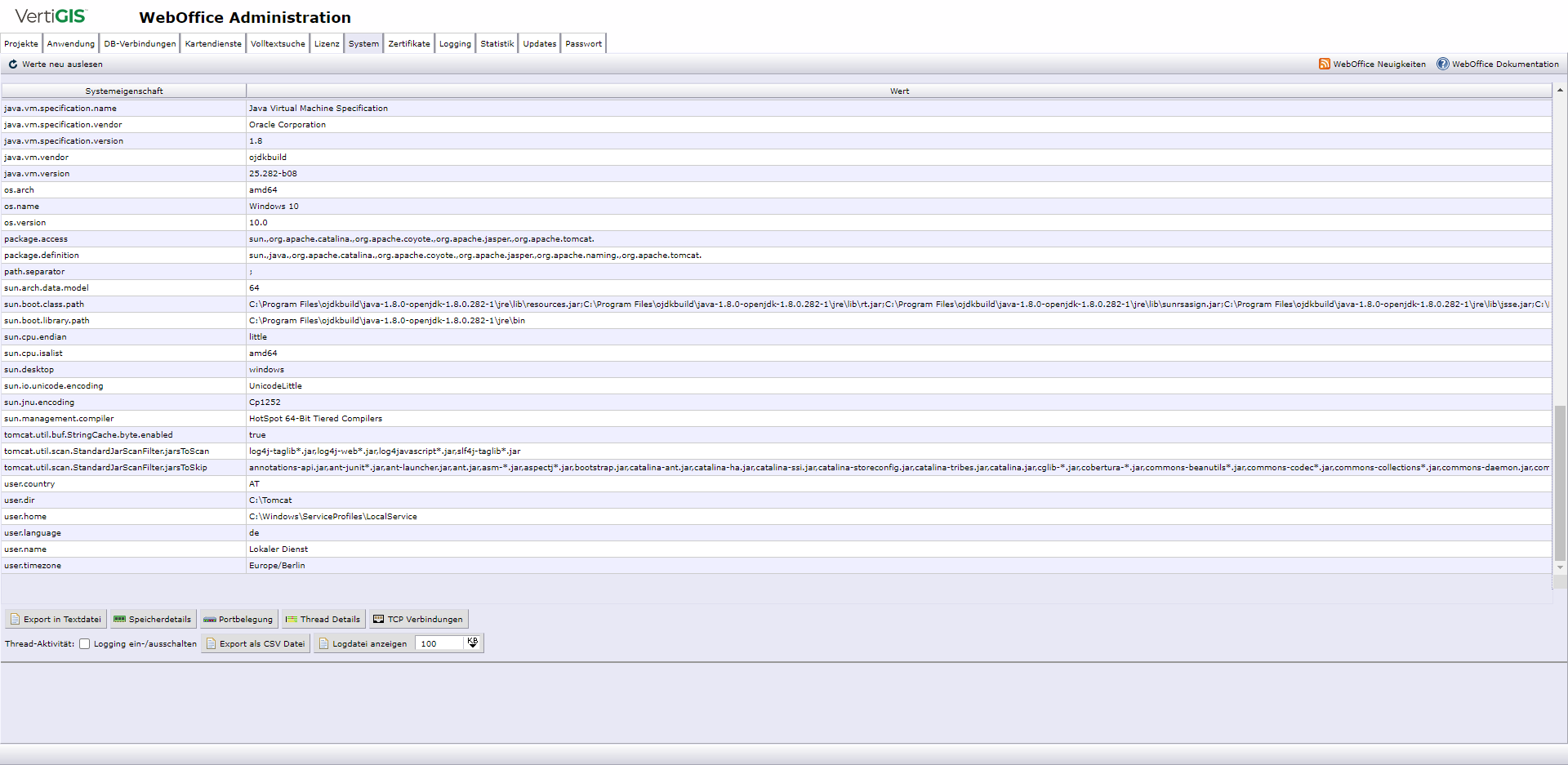
SynAdmin - Reiter System
Schaltfläche |
Beschreibung |
||
|---|---|---|---|
|
Mit der Schaltfläche Export in Textdatei können Sie leicht alle angezeigten Systeminformationen als Textdatei exportieren, z.B. um diese Informationen an den VertiGIS Support zu übermitteln.
|
||
|
Öffnen Sie die Speicherdetails, um detaillierte Informationen über die Speicherkapazität und die Auslastung zu bekommen. |
||
|
Klicken Sie auf Portbelegung, um eine Grafik zur Verwendung von dynamischen Ports zu erhalten. |
||
|
Klicken Sie auf Thread Details, um die Thread Aktivitäten als Grid anzeigen. Im unteren Bereich besteht ebenfalls die Möglichkeit die Thread Aktivitäten als CSV Datei zu exportieren. Zusätzlich kann das Logging für die Thread Aktivität aktiviert bzw. deaktiviert werden. |
||
|
Klicken Sie auf TCP Verbindungen, um die Netzwerkstatistiken in einem neuen Tab zu öffnen. Hier werden Protokollart, die lokale und die entfernte Adresse, der Status sowie der PID (Packet Identifier) für jede Verbindung angezeigt. Jede Spalte kann durch Klick auf die jeweilige Überschrift sortiert werden. |
SynAdmin - Reiter System
